Annuncio pubblicitario
 Windows XP è una strana bestia. Alcuni non hanno problemi ad usarlo, mentre altri segnalano poco altro che problemi. Se ti trovi spesso in quest'ultima categoria, a un certo punto potresti avere la necessità di utilizzare la Console di ripristino di Windows XP, soprattutto se il tuo PC non si avvia più.
Windows XP è una strana bestia. Alcuni non hanno problemi ad usarlo, mentre altri segnalano poco altro che problemi. Se ti trovi spesso in quest'ultima categoria, a un certo punto potresti avere la necessità di utilizzare la Console di ripristino di Windows XP, soprattutto se il tuo PC non si avvia più.
La Console di ripristino di emergenza è una speciale interfaccia della riga di comando per Windows XP che consente a un amministratore identificare e individuare driver e file problematici, nonché risolvere i problemi del sistema impostazioni. È consigliato da Microsoft solo per utenti esperti (in altre parole, quel bambino nerd nel blocco) e solo quando la Modalità provvisoria (premendo il tasto F8 all'avvio) non funziona.
Per installare la Console di ripristino di emergenza, è necessario il CD di Windows XP. La versione di Windows XP sul CD deve corrispondere o superare la versione installata sul PC, pertanto si consiglia un disco di Service Pack 3. Se non ne hai uno, prova a prenderne uno in prestito da un amico o un collega. Se non riesci a trovarne uno, puoi scaricare i dischi di installazione o le immagini del disco da Microsoft.
A scopo dimostrativo, supponiamo che tu abbia un CD di Windows SP3 caricato nell'unità CD alla lettera di unità D:
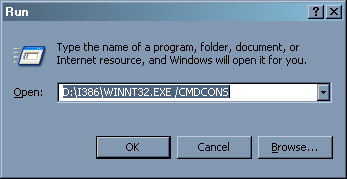
Per installare la Console di ripristino di emergenza, attenersi alla seguente procedura (sollevata da questo articolo della Knowledge Base):
- Inserire il CD di Windows XP nell'unità CD-ROM.
- Clic Inizioe quindi fare clic su Correre.
- Nel Aperto casella, digitare d: \ i386 \ winnt32.exe / cmdcons dove d è la lettera dell'unità per l'unità CD-ROM.

- Viene visualizzata una finestra di dialogo per l'installazione di Windows. La finestra di dialogo Installazione di Windows descrive l'opzione Console di ripristino di emergenza. Per confermare l'installazione, fare clic su sì.
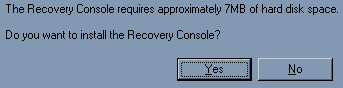
- Riavvia il computer. Al successivo avvio del computer, nel menu di avvio viene visualizzata la "Console di ripristino di Microsoft Windows".
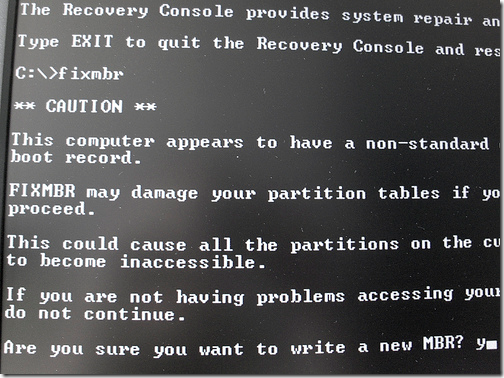
Lo schermo nero con testo bianco può essere intimidatorio, ma se hai mai giocato con la riga di comando, dovresti sentirti come a casa qui. Se hai bisogno di aiuto, digita "help" e, facoltativamente, il nome del comando di cui sei curioso, come "help fixmbr".
Tratterò i punti salienti di quali comandi utilizzerai molto probabilmente:
“bootcfg“Recupera il file Boot.ini.
“Chkdsk / r"Cerca settori del disco danneggiati e tenta di recuperare qualsiasi informazione che possa essere letta da essi.
“copia"Copia un file in una posizione di destinazione.
“Elimina“Elimina un file.
“disattivare“Disabilita un servizio o driver di sistema di Windows.
“Abilitare“Riavvia un servizio o un driver disabilitato.
“Diskpart“Gestisce le partizioni del disco rigido. Essere molto attento usando questo!
“Espandere“Decomprime un file compresso. Questo è utile per rimuovere i file dal CD di installazione, se necessario.
“fixmbr“Ripara il codice di avvio su un disco rigido. Se il tuo sistema operativo "non può essere trovato", probabilmente utilizzerai questo comando, insieme al fratellino "Fixboot".
La Console di ripristino di emergenza è spaventosa ma utilee sarai contento di averlo installato sul tuo disco rigido prima che Windows ti dia problemi. Se hai suggerimenti per il ripristino del sistema, lascia un commento qui sotto.
Credito immagine: Paul Boxley
Nato e cresciuto a Louisville, KY, sono: un padre di due figli, un marito e un secchione. Sono anche abbastanza verde; MakeUseOf è la mia prima incursione nella scrittura professionale.

